아래한글을 사용하다가보면 자료를 웹브라우저, 다른 한글 문서, 웹사이트 등 타출처에서 발췌하여 사용하는 경우가 많습니다.
그런데 타출처에서 글을 가져올 경우 자신이 작성하던 문서와 폰트, 줄간격 등이 맞지않게 되는 문제가 발생합니다.
HWP 텍스트만 유지 붙이기 - 원본 서식 제거
그래서 현재의 문서에 맞도록 수정하다보면 시간도 많이 걸리고, 최악에는 똑 같이 안되는 황당한 일도 격게됩니다.
격어보신 분들은 아시겠지만 이럴 경우 멘붕에 빠지게 됩니다. 으아아아...
이런 문제를 막기 위해 원본 텍스트를 복사하여 메모장에 붙여 넣고, 다시 메모장의 내용을 복사하여 목적 문서에 붙여 넣는 불편한 방법을 사용하기도 합니다.
오늘은 이렇게 번거롭게 하지 않고 간단하게 사용할 수 있는 방법을 알려드리겠습니다.

STEP 01. 복사해오려는 원본 문서에서 해당 부분을 블록으로 잡아서 복사를 합니다.
참고적으로 원본 문서와 붙여넣으려는 목적 문서는 서로 다른 문서이기 때문에 텍스트 서식이 다른 상태입니다.
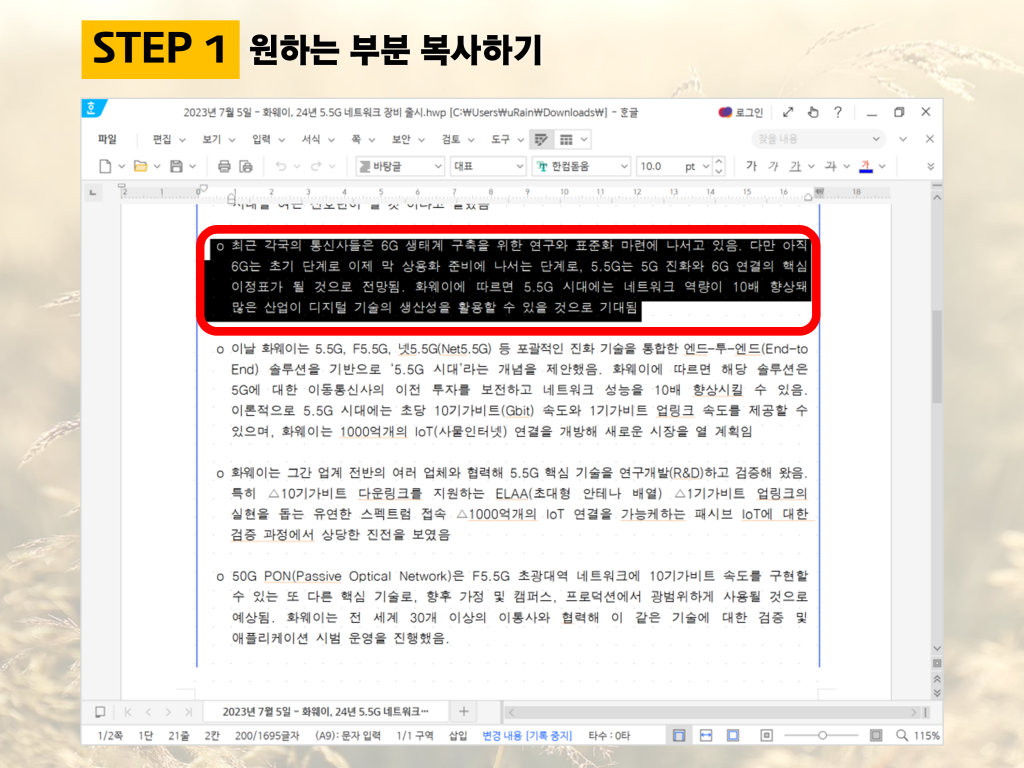
STEP 02. 목적 문서에서 원본 문서에서 복사한 내용을 붙여넣으려는 부분으로 커서를 이동합니다.
아래에서 붉은 네모 부분이 붙여넣으려는 부분입니다.

STEP 03. 목적 문서에 붙여넣기를 합니다.
아래 예시 이미지에서 보듯이 원본과 목적본의 서식이 서로 다른 것을 확인할 수 있습니다.
그러면 붙여넣은 텍스트 하단에 조그만 메뉴가 생기는 것을 알 수 있습니다.
아래 예제에서 작은 붉은 박스가 바로 그것입니다.
이 메뉴를 클릭합니다.

STEP 04. 그러면 아래와 같이 3개의 하위 아이콘이 등장하는데, 이중에서 가장 우측에 <텍스트만 유지>라는 툴팁이 뜨는 아이콘을 클릭합니다.

STEP 05. 자 붙여넣은 부분이 목적본의 서식에 맞춰 변경된 것을 확인할 수 있습니다.
때때로 아래한글의 버그로 제대로 변환이 안되는 경우가 있는데 이때는 앞서 말씀드린 메모장을 이용하는 것도 대안입니다.

'한컴오피스 강좌' 카테고리의 다른 글
| 아래한글 골라 붙이기 - hwp 인터넷문서 텍스트 (0) | 2023.09.01 |
|---|---|
| HWP 이미지 잘라 붙이기 - 아래한글 (0) | 2023.08.24 |
| hwp 표 오려내기 및 붙이기 - 잘라붙이기 아래한글 (0) | 2023.08.02 |
| 아래한글 텍스트 오려내기 붙이기 방법 - hwp 잘라붙이기 편집 (0) | 2023.07.26 |
| 한글 원본 유지 붙이기 - hwp 서식 폰트 방법 (0) | 2023.07.19 |





댓글